Nešiojamojo dokumento formatas, kuris populiariai vadinamas PDF, yra plačiai naudojamas dalijantis dokumentais. Internetu dalijantis PDF failais su savo kolegomis ar draugais, galbūt norėsite suspausti arba sumažinti didelių PDF failų dydį.
Kalbant apie PDF failų glaudinimą, „Windows“ ir „Mac“ operacinei sistemai yra labai mažai gerų paslaugų. Tačiau yra daugybė gerų internetinių paslaugų, leidžiančių greitai įkelti ir suspausti PDF failus.
Šiame vadove pasidalinsime geriausiais šešiais įrankiais ir žiniatinklio paslaugomis, kurias galite naudoti suspausdami arba sutraukdami PDF failus „Windows“ ir „Mac“.
1 metodas iš 6
Norėdami suspausti PDF failus, naudokite „Small PDF“ paslaugą
Smallpdf.„com“ yra nemokama interneto paslauga, skirta tvarkyti PDF failus. Be glaudinimo, smallpdf.„com“ siūlo paslaugas JPG failams konvertuoti į PDF, „Word“ į PDF, „Excel“ į PDF ir PPT į PDF. Taip pat yra įrankis, skirtas atrakinti slaptažodžiu apsaugotus PDF failus.
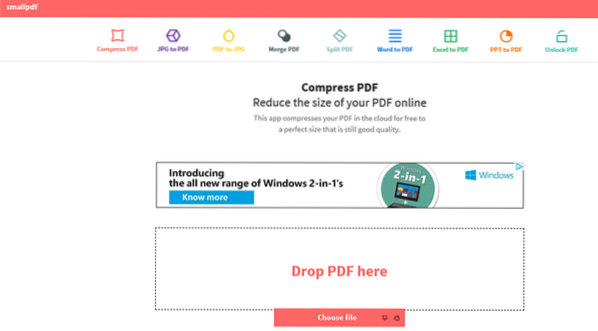
Norėdami suspausti PDF failą, apsilankykite smallpdf.lt spustelėkite parinktį Suspausti PDF, tada spustelėkite Pasirinkti failą, kad atidarytumėte PDF failą. Spustelėjus mygtuką Atidaryti failas bus automatiškai įkeltas, o atlikus darbą pasirodys galimybė atsisiųsti suglaudintą failą.
Paslauga taip pat rodo naują suglaudinto PDF dydį, o tai reiškia, kad norint atsisiųsti failo dydį nereikia atsisiųsti naujo failo.
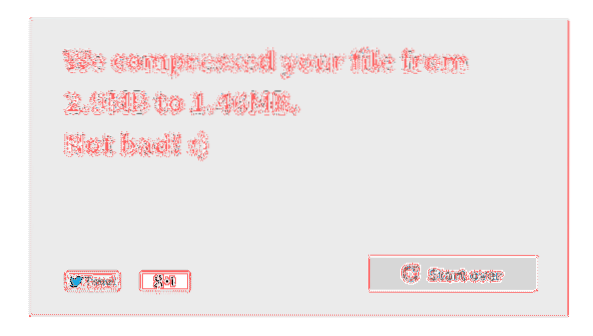
2 metodas iš 6
Norėdami suspausti PDF, naudokite „Microsoft Word“
Kaip dauguma jūsų žino, „Office 2013“ palaiko PDF failų kūrimą ir redagavimą. Tačiau ne visi vartotojai žino, kad „Office 2013“ galima naudoti PDF failų glaudinimui!
Saugodami dokumentą kaip PDF failą „Office 2013“, būtinai pasirinkite parinktį Minimalus dydis, kad sumažintumėte naujojo PDF failo dydį.
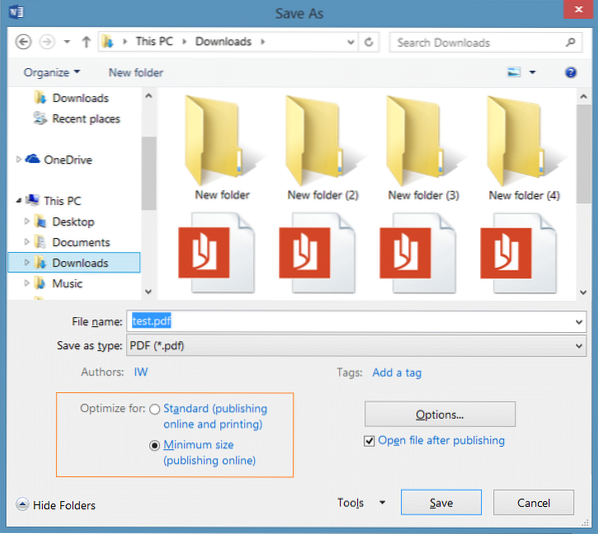
Jei jau turite PDF failą, galite atidaryti PDF failą programoje „Word 2013“, įgalinti PDF redagavimą ir tada išsaugoti jį kaip naują PDF failą su aukščiau nurodytais parametrais. Norėdami sužinoti išsamias instrukcijas, galite peržiūrėti, kaip redaguoti PDF failus „Word 2013“.
3 metodas iš 6
Sumažinkite PDF failus naudodami „PDF Compressor“
„PDF Compressor“ yra nemokama programa, sukurta norint suspausti didelius PDF failus neprisijungus. Atsisiuntę ir įdiegę paleiskite „PDF Compressor“ įrankį ir tiesiog nuvilkite PDF failus į programos langą. Šis įrankis leidžia koreguoti glaudinimo parametrus, tačiau nemokamoje versijoje šie nustatymai nėra.
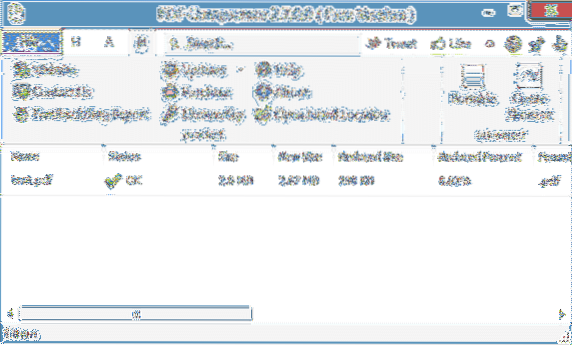
Atsisiųskite PDF kompresorių
4 metodas iš 6
Suspausti PDF failus „Mac“
Gimtoji peržiūra, pasiekiama „Mac OS X“, gali būti naudojama suspausti PDF failus, neįdiegiant papildomos programinės įrangos „Mac“. Jei norite sumažinti PDF failo dydį naudodami peržiūrą, vykdykite toliau pateiktas instrukcijas:
1 žingsnis: Dešiniuoju pelės mygtuku spustelėkite PDF failą, spustelėkite Atidaryti naudojant, tada pasirinkite Peržiūrėti.
2 žingsnis: Atidarę PDF failą peržiūroje, spustelėkite meniu Failas, tada spustelėkite Eksportuoti.
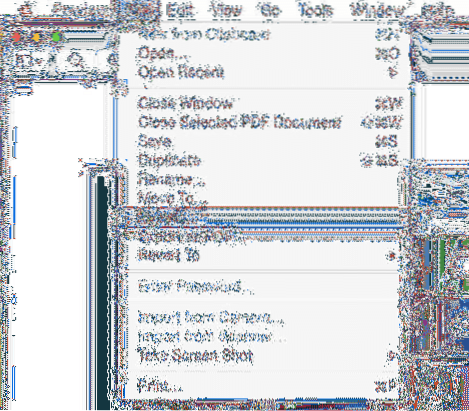
3 žingsnis: Gautame dialogo lange pasirinkite parinktį Sumažinti failo dydį spustelėdami išskleidžiamąjį meniu Kvarco filtras.
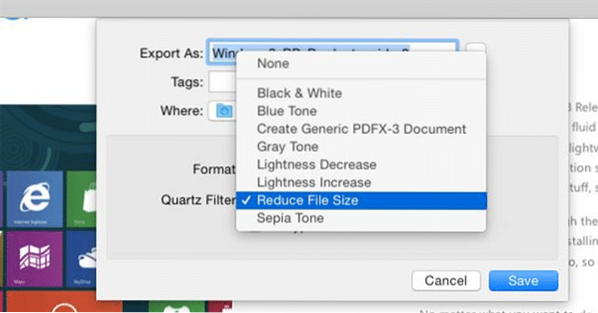
Galiausiai spustelėkite mygtuką Išsaugoti. Patikrinkite eksportuoto failo dydį, kad pamatytumėte skirtumą!
5 metodas iš 6
Sumažinkite PDF failus internete naudodami „pdfcompress“.com
„PDF Compress“ yra dar viena nemokama internetinė paslauga, leidžianti greitai sumažinti PDF failus, neįdiegiant jokios programinės įrangos į savo kompiuterį ar „Mac“. Tiesiog apsilankykite pdfcompress.lt ir tada pasirinkite failą iš savo kompiuterio, „Dropbox“ ar „Google“ disko paskyros. Didžiausias palaikomas failo dydis yra 200 MB, o tai gana gerai PDF failams, atsižvelgiant į tai, kad dauguma PDF failų bus mažesni nei 50 MB.
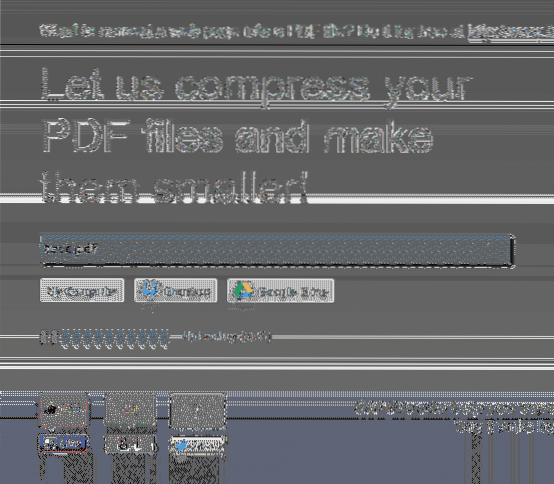
6 metodas iš 6
Naudokite „PDFZipper“.lt sumažinti PDF failus
„PDFZipper“.„com“ yra nemokama paslauga, leidžianti susitraukti PDF failus internete. Galite įkelti PDF failus iš savo kompiuterio arba naudoti PDF failo URL. Didžiausias palaikomas failo dydis yra 12 MB!

Tačiau „PDFZipper“.„com“ leidžia pasirinkti vieną iš dviejų glaudinimo lygių: spausdinti ir ekraną. Kai suspausite PDF failus naudodami spausdinimo glaudinimo lygį, failų kokybė bus pakankama spausdinti. Ir jei pasirinksite Ekrano parinktį, PDF failas bus optimizuotas ekrano rodymui (72 DPI).
Patarimas: Populiariame „Adobe Acrobat Professional“ yra specialus PDF optimizavimo įrankis, kuris siūlo daugybę galimybių sumažinti failo dydį. Kadangi tai yra mokama programinė įranga, mes apie šią programinę įrangą išsamiai nenagrinėjome.
 Phenquestions
Phenquestions


